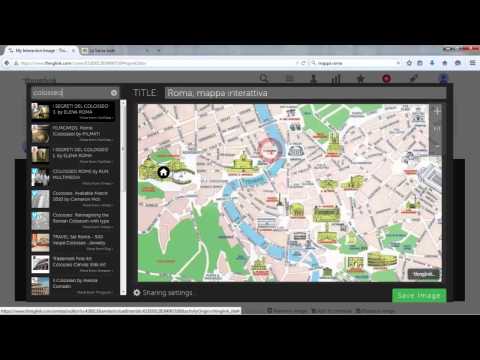
Contenuto
Una serie di funzioni gratuite e di facile utilizzo sono disponibili su Internet quando si tratta di creare una mappa interattiva. Usa la tua mappa per mostrare ad amici, parenti e visitatori dove sono i tuoi ristoranti locali preferiti o mostra ai clienti dove si trova la tua attività in una regione. La creazione di una mappa online interattiva consente di stampare copie, nonché la distribuzione online e persino la creazione della propria campagna pubblicitaria.
indicazioni
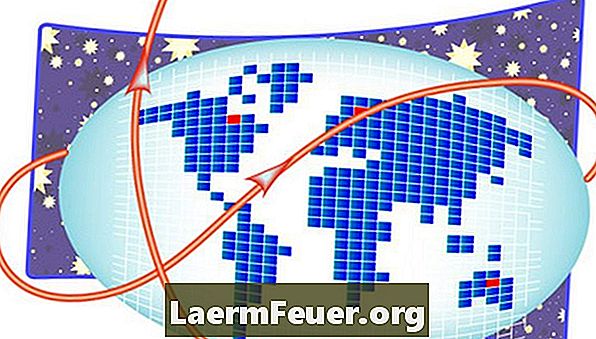
-
Visita un sito Web di mappe interattive. Tra i servizi online gratuiti ci sono i siti Zeemaps, Quikmaps, Mapalist e Wayfaring (vedi Risorse). Sfoglia le funzionalità di ciascuno di questi siti prima di decidere quale utilizzare per creare il tuo.
-
Apri un account sul sito web di tua scelta. Inserisci tutti i dettagli necessari, incluso un indirizzo email valido, che deve essere autenticato per completare la procedura di registrazione. Se scegli Quikmaps, non è necessario avere un record per creare un "quikmap", ma senza essere un membro non è possibile accedere all'intera gamma di strumenti disponibili.
-
Fai clic per creare una nuova mappa e compilare le aree. Ad esempio, se stai usando Zeemaps, ti verrà richiesto di inserire il nome che hai scelto, il tipo di mappa che vuoi creare e la tua posizione iniziale. Fai clic su Fine / crea un collegamento dopo aver inserito i dettagli rilevanti - non preoccuparti se commetti un errore; puoi sempre tornare indietro e modificare in seguito.
-
Scopri i vari strumenti disponibili sul sito prescelto. Familiarizza con le numerose funzioni disponibili, inclusa la possibilità di aggiungere segnalibri alla tua mappa con posizioni specifiche. Se si utilizza l'elenco Mappa A, è anche possibile modificare il design dell'indicatore sulla mappa, mentre Zeemaps consente di evidenziare determinate aree o aree.
-
Modifica e regola la tua mappa finché non sei soddisfatto. Distribuiscila condividendo il link in un'email o creando un gruppo con un link alla mappa su un sito di social networking. Puoi anche stampare copie della mappa e distribuirle, ma tieni presente che in questo modo verranno rimosse tutte le funzionalità interattive che sono state aggiunte, ad esempio le informazioni sugli indirizzi quando passi il mouse su un indicatore.